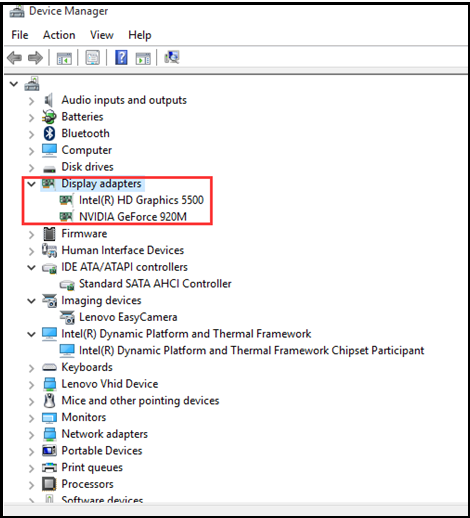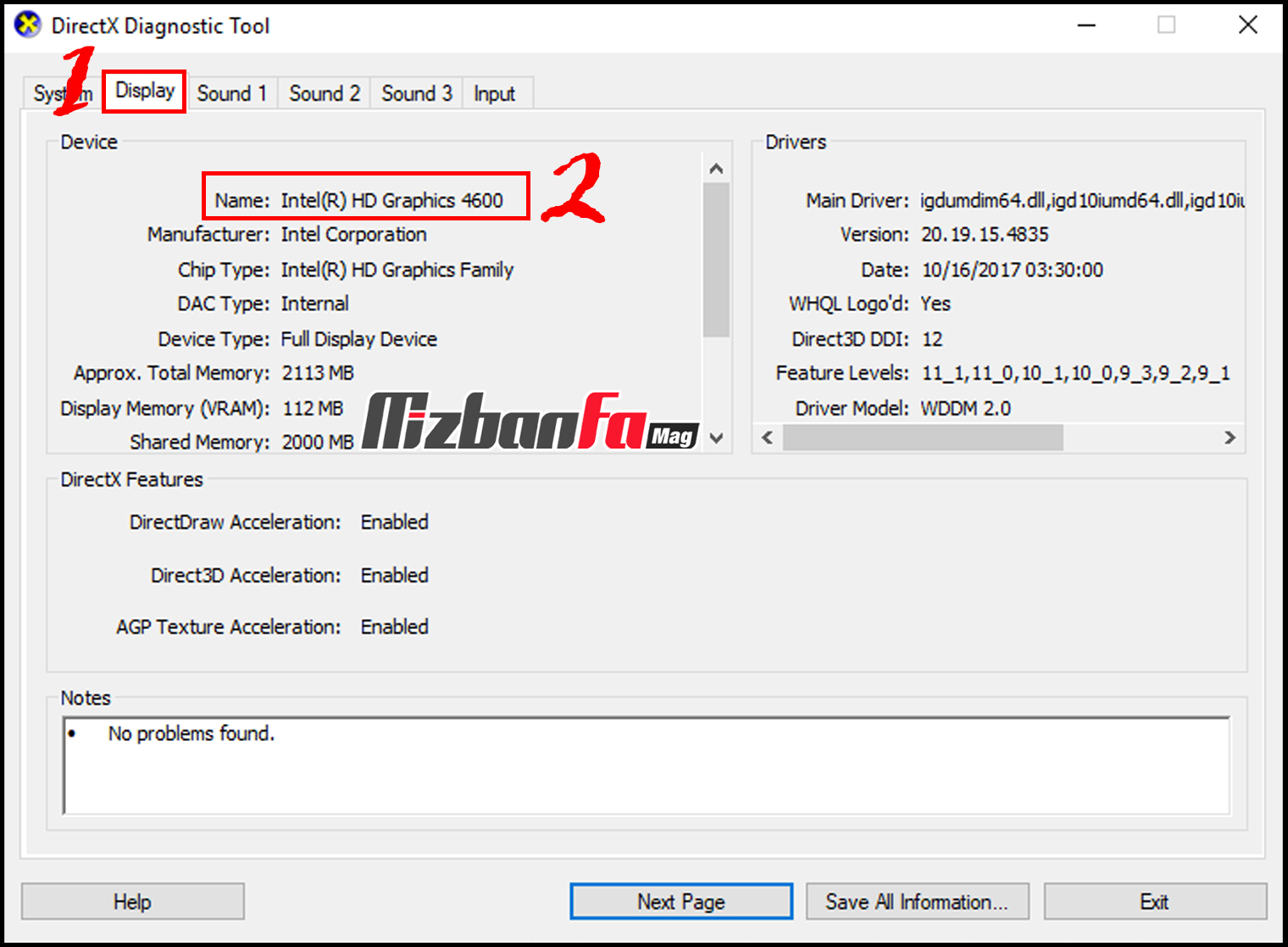
در مقاله های قبلی به اینکه بعد از نصب ویندوز چه کنیم پرداختیم. یکی از اقدامات مهم نصب کردن درایورها بود. اما قبل از نصب باید نسخه و مدل قطعات سخت افزاری را بدانیم. خب یکی از این قطعات کارت گرافیک است. اما سوالی که اثر کاربران میپرسند اینه که از کجا مدل کارت گرافیک را بفهمیم؟ چطور تشخیص بدیم که کارت گرافیک ما چند است و از چه نوعی استفاده می کنیم؟ روش های زیادی برای تشخیص مدل کارت گرافیک کامپیوتر و لپتاپ وجود داره امروز در این آموزش از میزبان فا مگ کمک می کنیم که راه های تشخیص کارت گرافیک سیستم خودتون را یاد بگیرین و بهتون آموزش میدیم که چجوری بفهمین یه برنامه یا بازی رو میتونید روی سیستمتون اجرا کنید یا نه؟
آنچه در این آموزش یاد می گیریم:
کارت گرافیک در واقع سیگنال هایی برای نمایش محتوا ارسال می کند. پس برای اجرای برنامه ها و بازی ها به کارت گرافیکی نیاز داریم. هر برنامه پیش نیاز خاصی را ارائه کرده بر همین اساس باید قبل از نصب بدانیم آیا سیستم ما قادر به پاسخگویی است؟ آیا پبش نیازهای لازم را دارم؟ و مطمئن شویم که کارت گرافیک ما چند است. کارت گرافیک با نام های Graphic card یا VGA هم شناخته میشه. در ادامه به روش هایی برای تشخیص مدل کارت گرافیک اشاره می کنیم.
از برندهای محبوب تولید کننده کارت گرافیک می توان به موارد زیر اشاره کرد:
جالبه بدونید که این شرکت ها، قطعات اصلی خود را معمولا از شرکت های Nvidia و AMD میگیرند.
چگونه تشخیص کارت گرافیک
در این روش کافیست استارت منو را باز کنید و بلافاصله کلمه dxdiag را تایپ کنید برنامه ای که نشان شما می دهد را باز کنید. اگر برای اولین بار این برنامه را باز کنید پیامی روی صفحه شما باز میشود که باید گزینه yes را بزنید سپس همانطور که در بالا گفته شد روی دومین تب یعنی display کلیک کنید و مدل گرافیک کارت های خود را ببنید.
اگر دو گرافیک کارت داشته باشید در پنجره زیر، دو تب display برای شما نمایش داده میشود که تب display 1 گرافیک اول و display 2 گرافیک دوم شماست. معمولا گرافیک اصلی برای کار با برنامه های گرافیکی و کارت گرافیک دوم برای بازی ها در نظر گرفته میشه.
برای تشخیص مدل کارت گرافیک نصب نشده از طریق cmd کافیست:
wmic path win32_videocontroller get name
برای تشخیص مدل کارت گرافیک نصب نشده در ویندوز از طریق device manager کافیست در استارت منو device manager را تایپ کنید یا روی مای کامپیوتر کلیک راست کنید و manage را بزنید و به قسمت device manager بروید. در قسمت display adapters گرافیک خود را ببینید که البته این کار ملزم نصب و آپدیت کردن درایور ها است.
روش دیگه ای که معمولا بیشتر برای کامپیوترهای دارای کیس بکار میرود باز کردن درب کیس و نگاه کردن به خود قطعه گرافیک است بر روی قطعه گرافیکی سریال و مدل وجود دارد که البته شناسایی از این طریق سخت میباشد ولی با کمی وبگردی می توانید نوع کارت گرافیک را بیابید.
برنامه هایی وجود دارند می توانند مدل دقیق کارت گرافیک شما را نشان دهند و حتی درایور آن را آپدیت کنند البته برای استفاده از برخی باید اسم شرکت سازنده کارت گرافیک سیستم خود را بدانید. برخی از این برنامه ها عبارتند از:
برای تشخیص کارت گرافیک از روی system information کافیست:
در این آموزش سعی کردیم که بگیم پيدا كردن مدل كارت گرافيك در ویندوز کار خیلی ساده ای است و هر کسی میتونه انجامش بده. قبل از نصب کردن درایورها یا حی برای اینکه تشخیص بدید برنامه ای قابلیت اجرا روی سیستم شما را داره یا خیر باید نوع و مدل کارت گرافیک کامپیوتر یا لپتاپ را تشخیص بدید. در این مقاله به 6 روش سریع برای اینکه بفهمیم مدل کارت گرافیک چند است پرداختیم. این روش ها برای پيدا كردن مدل كارت گرافيك در ویندوز 10 بود ولی تفاوت زیادی با بقیه ویندوز ها نمی کنه و میتونید برای ویندوز 8 یا 7 هم استفاده کنید. 🙂
آموزش رایگان ویندوز
من دیوایس منیجر رو توی ویندوز 10 پیدا نمی کنم کجاست؟
سلام روزبخیر؛
روی مای کامپیوتر کلیک راست کنید و گزینه manage رو انتخاب کنید در پنجره باز شده به قسمت device manager برید.
سلام خسته نباشید من اصلا روی کلمبیوترم این چیزا نبود انگار اصلا ندارم میشه بگید
سلام دوست عزیز روش هایی که بهشون اشاره کردیم به صورت کلی و پیشفرض بر روی هر کامپیوتری موجوده!
سلام ببخشید میخواستم بگم که چگونه بفهمیم چه نوع کارت گرافیکی به سیستم ما میخورد؟
سلام دوست عزیز وب سایت های خارجی و داخلی هستند که در اسمبل کامپیوتر به شما کمک می کنند باید از اونها کمک بگیرید.
سلام مدل کارت گرافیک من intel(R) HD Graphics family هستش به نظرتون خوبه و بروز هست؟
من نمیدونم کامپیوترم کارت گرافیک داره یا نه توی دیوایس منیجر رو هم گشتم اما متوجه نشدم
سلام روزبخیر؛
در قسمت device manager گزینه display adapters رو پیدا کنید.
اگر کارت گرافیک نصب شده باشه در این قسمت می تونید مشخصاتش رو مشاهده کنید.
سلام ببخشید من هر کدوم از روش هاتون رو رفتم ام ولی هیچ کدوم نوع گرافیک رو ننوشته بودن گویا اصلا کارت گرافیکی در کامپیوتر نیست حتی وقتی خواستم درایور رو نصب کنم(اخه تازه ویندوز 7 نصب کردم و ایکون ها و برنامه ها و پنجره ها خییلی بزرگ بودن)،ارور داد و نوشت (ترجمه)که این نرم افزار نتونست سخت افزار کرات گرافیک رو پیدا کنه؟آخه مگه میشه ؟
سلام. ممنون بابت کمک های خوبی که نی کنید من کارت گرافیکم amd هست r7 270 وقتی توی برنامه amd قسمت سیستم و روی کارت گرافیک میرم( یک قسمت جدابرای مشخصات کارت گرافیک وجود دارد) ضرفیت رو میزنه ۴۰۹۶ مگ ولی فکر کنم که این نوع کارت گرافیک ۲ گیگ هستش ولی به من میگه ۴ گیگ هست این امکان هست که روی کامپیوترم دو تا کارت گرافیک باشه یا واقعا ضرفیت خودش ۴ هست ممنون مش شم پاسخ دهید
سلام روزبخیر؛
برای اینکه کاملا دقیق متوجه بشید سیستم شما دارای چه مشخصاتی هستش می تونید از قابلیت های خود ویندوز یا cmd و یا نرم افزارهایی که در این زمینه ارائه شدن کمک بگیرید پیشنهاد میکنم مقاله چگونگی فهمیدن مشخصات کامپیوتر در ویندوز را مطالعه کنید.
سلام
من با dxdiag رفتم
مدل کارت من amd redeon hd 8610g هست
اما خیلی از بازی ها رو با سرعت خیییییییییییییییییلی کند اجرا میکنه مدل ۲۰۱۳ هست
تو قسمت display اینارو نوشته :
total memmory:4210
display memmory(vram : 754
shared memmory :3456
لطفا راهنمایی کنید منو خیلی واجب هست
یکی از دوستام کارت گرافیکش از مال من ضعیف تر هست ولی بهتر بازی رو اجرا میکنه
من یک بار لپتابم خراب شد و مجبور به format کل لپتاب شدم مدلش هم vaio svf15415CDW
اگر هم درایور کارت گرافیک رو اشتباه نصب کردم بگید بهم
لطفا سریع جواب بدید
مشکل از کارت ویدئو میتونه باشه کارتvramپایینه منم گرافیکم 1 بود عوض کردم خوب شد
سلام عالی بود
سلام ممنون از توضیحاتتون
امکان ارتقاء کارت گرافیک هست؟
سلام روزبخیر؛
بله از لحاظ سخت افزاری می تونید کارت گرافیک گرافیک سیستم رو ارتقاء بدید.
در پنجره device manager به قسمت display adapters مراجعه کنید.
روی کارت گرافیک راست کلیک و uninstall کنید. کارت گرافیک جدید رو در جایگاه خودش قرار بدید و سپس درایورهای مربوطه رو نصب کنید. دقت داشته باشید بر اساس مشخصات سخت افزاری سیستم اقدام به ارتقاء بشه.
سلام من الان گرافیکم AMD هستش نمی دونم دوتا گرافیک دارم یا یکی 2 گیگ هستش یا 4 گیگ عکس می فرستم ممنون می شم راهنمایی بفرمایید؟
سلام دوست عزیز گرافیک شما 2 گیگ هستش و حدود 4 گیگ رم روی سیستمتون هست
سلام کارت گرافیم من amd 5450هستش میتونین بگین گرافیک1 هستش یا 2 ممنون میشم
سلام روزبخیر؛
اگر دو گرافیک کارت داشته باشید در پنجره dxdiag، دو تب display برای شما نمایش داده میشود که تب display 1 گرافیک اول و display 2 گرافیک دوم شماست. معمولا گرافیک اصلی برای کار با برنامه های گرافیکی و کارت گرافیک دوم برای بازی ها در نظر گرفته میشه.
چگونه تشخیص کارت گرافیک
سلامی دوباره بنده یه کارک گرافیک دارم amd 5450 این کارت گرافیک خوبه یا تو سطح پایینه؟
سلام ببخشید من روی لپ تابم برچسب زده که کارت گرافیکم، Geforce Gtx950m هستش ولی با این روشی که شما گفتید رفتم نوشته کارت گرافیکم intel R HD Graphics530 هستش… این یعنی چی؟؟؟ میشه لطفا راهنماییم کنین. من میخوام یه نرم افزار نصب کنم باید کارت گرافیکم مناسب برنامه باشه ولی واقعا الان نمیدونم کارت گرافیکم کدوم یکی از این دوتاست.
سلام روزبخیر؛
از چه برنامه ای استفاده کردید؟
بر اساس dxdiag یا device manager مجددا این مورد رو بررسی کنید.
سلام من میخواستم ببینم لبتابی که میخوام بخرم از کجا باید برم گرافیکش رو چک کنم
مصلا گرافیکش اگه 1 جی بی است کجا برم ببینم واقعا هست یا نه ؟
این قسمتایی که شما گفتین معلوم نمیکنه
ممونم اگه راهنمایی کنید
سلام روزبخیر؛
تمام مشخصات کارت گرافیک از طریق سیستم قابل مشاهده هستش همچنین برنامه هایی که در مقاله ذکر شد هم کاربردی هستن.
سلام. خسته نباشید
منیع لپتتاپ ایسر دارم که دو گرافیکه هستش. زمانی که این لپتاپ رو خریدم ویندوزش هشت بود.
الان بعد از مدتی، تقریبا چند سال پیش ویندوزم رو به 10 تغییر دادم.
بعد مدت ها استفاده، یه روز خواستم یه گیم به اسم فورزا هورایزون پنج رو نصب کنم. که نیازمند اپدیت درایئر کارت گرافیک بود. گرافیک دوم من برای اجرای بازی ها amd بود. اپدیتشو دانلود کردم. نصب کردم ولی دیگه به وبندوز نرفت. ینی دیگه ویندوز لود نشد. مجبور شدم شدم دوباره ویندوز 10 رو بزنم. بعد کسی که بهم ویندوز زد گفت که گرافیک دومت نمی تونه نصب بشه. گفت چون لپتاپت ویندوزش هشته و فقط در صورت نصب ویندوز هشت می تونی گرافیک دومت رو نصب کنی.
می خواستم بگم میشه کاریش کرد؟ الان من نمی خوام ویندوز 10 رو از دست بدم از طرفی به نصب گرافیک دوم نیاز دارم رای اجرای بازیهام.
چی کار کنم؟
سلام دوست عزیز شما آخرین نسخه ویندوز رو نصب کن از سایت خود مایکروسافت! و آپدیتش کن از طریق تنظیمات ویندوز! و برنامه Directx رو هم از وبسایت مایکروسافت بگیر امتحان کن و بازی رو نصب کن و امتحان کن بازم اگه مشکل داشتی بیا مطرحش کن
در ضمن یه ارور vulkan هم دارم که هنگام اجرای بازی no mans sky بهم میده
سلام دوست عزیز این مشکل از آپدیت نبودن درایور های کارت گرافیک شماست
سلام من همه روشها رو امتحان کردم اما تو همه روش ها تو اون بخش مربوط به گرافیک اینو مینویسه:
HD Graphics familyاین یعنی چی؟
گرافیک سبک مخصوص کارای مالتی مدیای سبک هستش.
سلام این مدل کارت گرافیکم هست . از کجا بفهمم کارت گرافیکم چند گیگ هست؟ ATI RADeon HD 4670
سلام دوست عزیز برای دیدن مشخصات گرافیک به Control Panel > Display > Screen Resolution بروید رو به روی گزینه Total Available Graphics Memory گرافیک خودتون رو می تونید ببنید.
سلام برای من بخش ستینگ کامپیوتر اونجا همه چیز میگه بجز گرافیک بعد شما گفتید یه چیز رو جست جوکنید منم اینکارو کردم و اندازه کارت گرافیکو فهمید من این کارو کردم گفت گرافیک 4 ولی تو ستینگ نمیگه . میشه به حرف های همین چیزی که گفتید جستو جو کنید رم گرافیک می فهمید اعتماد کنم . چون موقعی که کامپیوتر خریدم فک کنم اون شخص یه قطعه نزاشت.
سلام ببخشید متوجه نشدم منظورتون رو؟
سلام . از کجا باید فهمید که کارت گرافیک 512 هستش یا یک گیگ ؟
سلام
من تمام راه هایی که ،فتید رو رفتم ولی اون چیزی که میاز داشتم رو پیدا نکردم !!
جولوی هر گرافک یه عدد ۳ رقمی نوشته ولی جولوی گرافک بنده نوشته amd radeon r5 series اون عدد ۳ رقمی رو ننوشته اگر میشه کمک کنید
سلام دوست عزیز amd radeon r5 series مدل کارت گرافیک شماست ، حتما نباید به صورت عدد های 3 رقمی نوشته بشه مدل گرافیک
ممنونم بابات پاسخ دهی سریعتون
ولی یه سوال دیگه برای من پیش اومده !! من اگر بخوام بازی روی این گرافکی بریزم بعد از کجا بفهمم که این گرافک میخوره به بازی یا نه چون گرافیک عددی نداره که من بتونم مقایسه کنم!!
اگر میشه راهنمایی کنید ؟.
نشانی ایمیل شما منتشر نخواهد شد. بخشهای موردنیاز علامتگذاری شدهاند *
دیدگاه
نام *
ایمیل *
وب سایت
ذخیره نام، ایمیل و وبسایت من در مرورگر برای زمانی که دوباره دیدگاهی مینویسم.
چند روزه همش دارم امتحان میکنم ولی کد نمیاد ☹️…
سلام دوست عزیز بعضی وقتا توی ارسال اس ام اس تلگرام تاخیر دار…
سلام دوست عزیز امکانش هست که خود به خود بر اساس مشکل برنامه…
بله البته از سمت شما که فقط خودتون میتونید کامنت بگذارید…
درود.من روی پست شخصی کامنت گذاشتم و جواب یکی از کامنت های رو…
چند روزه همش دارم امتحان میکنم ولی کد نمیاد ☹️…
سلام دوست عزیز بعضی وقتا توی ارسال اس ام اس تلگرام تاخیر دار…
سلام دوست عزیز امکانش هست که خود به خود بر اساس مشکل برنامه…
بله البته از سمت شما که فقط خودتون میتونید کامنت بگذارید…
درود.من روی پست شخصی کامنت گذاشتم و جواب یکی از کامنت های رو…
خیلی از کاربران ، نمیدونن از چه نوع و مدل کارت گرافیکی دارن استفاده می کنن . به همین دلیل تو این پست تمام روش های شناسایی و تشخصی کارت گرافیک رو بهتون آموزش میدم .
قبلا هم گفتم که برای تشخیص مدل کارت گرافیک و یا مقدار گرافیک می تونید دستور DXDIAG رو در کادر جستجوی ویندوز سرچ کنید . واسه اینکار منیوی استارت رو باز کنید و عبارت dxdiag رو سرچ کنید یا می تونید برنامه Run رو از استارت باز کنید و عبارت dxdiag رو بنویسید و enter بزنید . بعدش یه سوال ازتون پرسیده میشه که شما گزینه no رو می زنید ( گزینه yes رو هم بزنید مشکلی پیش نمیاد ) . بعدش یه پنجره باز میشه . توی تب Display می تونید مقدار ، نوع ، مدل و شرکت سازنده کارت گرافیک تون رو ببینید . اگه . البته اینجا فقط یکی از گرافیک ها رو نشون میده . اگه گرافیک اصلی ( انویدیا یا AMD ) داشته باشید ، فقط اونو نشون میده و اگه فقط گرافیک اینتل داشته باشید فقط اینتل رو نمایش میده .
تشخیص مدل کارت گرافیک از طریق directx tool
در مورد جزئیات این پنجره قبلا تو پست ” تشخیص مقدار کارت گرافیک ” توضیح دادم .
اگه گرافیک اصلی تون نصب باشه ، وقتی روی دسکتاپ راست کلیک کنید ، باید یه گزینه بهتون نشون بده با عنوان کنترل پنل . مثلا برای گرافیک انویدیا میزنه NVIDIA control panel و یا برای گرافیک AMD می زنه Crystal control panel و یا AMD Crystal control panel . بازش کنید .
چگونه تشخیص کارت گرافیک
در کنترل پنل انویدیا پایین سمت چپ یه گزینه هست به نام system information . واسه تشخیص مدل کارت گرافیک انویدیا کافیه اینو باز کنید .
کنترل پنل انویدیا
سمت چپ مدل کارت گرافیک رو می نویسه .
مدل کارت گرافیک در کنترل پنل انویدیا
در کنترل پنل AMD هم گزینه ای هست به نام information . اونجا از قسمت hardware می تونید جزئیات سخت افزاری کارت گرافیک تون رو مشاهده کنید .
مدل کارت گرافیک AMD در کنترل پنل
خیلی سادست . دکمه های win + R زو همزمان بزنید و داخل کادر جستجو بنویسید CMD و بعدش Enter بزنید . خلاصه به هر طریقی که می تونید CMD رو باز کنید و اونجا دستور زیر رو بنویسید :
wmic path win32_videocontroller get name
تشخیص مدل کارت گرافیک در CMD
یکی دیگه از راه ها ، استفاده از Device Manager هستش . واسه اینکار برید به My Computer و راست کلیک کنید و گزینه Properties رو بزنید . حالا از سمت چپ ، گزینه Device manager رو باز کنید . حالا گزینه Display Adapters رو باز کنید . اینجا دو تا حالت پیش میاد : 1 – کارت گرافیک هاتون نصب هستن و 2- کارت گرافیک هاتون نصب نیستن . اگه نصب باشن که مدل و اسم شون رو می زنه اما اگه نصب نباشه می نویسه : standard display adapter . این عبارت رو دیدید بدونید که گرافیک تون نصب نیست .
تشخیص مدل گرافیک از device manager
یه راه دیگه واسه تشخیص مدل و نوع کارت گرافیک اینه که درب کیس تون رو باز کنید و روی کارت گرافیک رو نگاه کنید . معمولا یه برچسب روی کارت وجود داره که شماره سریال و مدل و یه سری اطلاعات دیگه روی اون نوشته شده . این راه یه مقدار سخته اما یادتون هم باشه ، قبل از نصب درایور کارت گرافیک ، هیچ کدوم از راه های بالا جواب نمیده و شما مجبورید که روی کارت گرافیک رو نگاه کنید . مثلا در شکل زیر ، روی اون برچسب ، مدل دقیق و مقدار حافظه گرافیکی کارت گرافیک نوشته شده .
مدل کارت گرافیک AMD روی کارت نوشته شده
برای اینکار برید داخل system information و در قسمت components گزینه display رو انتخاب کنید . هم گرافیک مجتمع رو نشون میده و هم گرافیک اصلی یا اختصاصی رو . شکل زیر رو نگاه کنید .
مدل گرافیک اینتل و انویدیا در system information
البته همونطور که قبلا خدمت تون توضیح دادم ، کارت گرافیک با چیپست گرافیک فرق داره . ( فرق کارت گرافیک و چیپست گرافیک ) تمام راه هایی که بالاتر گفتم ، برای تشخیص پردازنده گرافیکی هستش . اما اگه می خواید بدونید که دقیقا کارت گرافیک شما ساخت کدوم شرکته الان بهتون میگم .
برید داخل system information و در قسمت components گزینه display رو انتخاب کنید . حالا گزینه PNP Device ID رو ببینید . یه عبارت ترکیبی از حروف و اعداد نوشته .
تشخیص سازنده کارت گرافیک
اون ترکیبی که رنگ سبز داره شناسه دیوایس هستش و اون ترکیب قرمز رنگ هم شناسه شرکت سازنده کارت گرافیک . در ادامه شناسه مهمترین شرکت های سازنده کارت گرافیک رو میگم و شما به راحتی می تونید از این طریق بفهمید که کارت گرافیک تون محصول کدوم شرکت هستش .
ایسوس : 1043
گیگابایت : 1458
ام اس آی : 1462
سفایر : 174B
اکس اف اکس : 1682
مثلا در همون مثالی که زدم ، 1458 شناسه شرکت گیگابایت هستش . این یعنی اون کارت گرافیک رو شرکت گیگابایت ساخته .
راستی دوستان ، پیشنهاد میکنم دوره های انگلیسی علم فردا رو تهیه کنید ، دنیاتون عوض میشه ! خیلی فرقه بین کسی که انگلیسی میدونه و نمیدونه !
محمدرضا امين زاده هستم ، مهندس الكترونيك و سردبير مجله علم فردا . علاقه زیادی به سخت افزار دارم ، اگه فرصتی بمونه در زمینه ادیت فیلم و تصویر و طراحی رابط کاربری وب و اندروید مطالعه و تمرین می کنم .
نوشتن مطالب آموزشی به زبان ساده و قابل فهم برای همه ، کار بسیار سختیه . از طرفی ، نگهداری یک وب سایت آموزشی خرج داره ! اگر براتون امکان داره لطفا با پرداخت مبلغ کمی در هزینه های سایت سهیم باشید تا ما هم بتونیم با خیال راحت براتون بنویسیم و به سوال ها تون پاسخ بدیم .
حمایت مالی از علم فردا
نشانی ایمیل شما منتشر نخواهد شد. بخشهای موردنیاز علامتگذاری شدهاند *
دیدگاه
نام *
ایمیل *
سوال امنیتی *
9
×
=
63
.hide-if-no-js {
display: none !important;
}
چگونه تشخیص کارت گرافیک
ما برای اینکه درایور کارت گرافیک لپتاپ یا پی سی را نصب کنیم باید این روش ها رو رو بریم تا ببینیم نه وقتی نصب نیست
اینها بدرد نمیخورن
سلام ببخشید برای من فقط اسم یک کارت گرافیکو میگه
چرا؟
سلام و با تشکر من روی جعبه ی کارت کرافیکم نوشته ۲گیگابایت بعد تو این قسمت نوسته ۴۰۲۰ مگابایت یعنی چه
دانلود فیلم
دانلود فیلم هندی جدید
خرید فالوور واقعی
خرید فالوور اینستاگرام
یکی از کارهایی که بعد از نصب ویندوز باید انجام بشه نصب درایورهای مادربورده . البته بعضی از مادربوردها و ویندوز های جدید تر به طور اتوماتیک برخی درایور ها رو میشناسن اما در برخی موارد مخصوصا درایور کارت گرافیک شاید شناخته بشه اما به صورت استاندارده یعنی فقط می تونید تصویر رو ببینید اما کارت گرافیک اجازه پخش فیلم رو نمیده و یا حتما دیدید که هنگام کشیدن پنجره ها به این طرف آن طرف تصویر دچار لرزش میشه و به اصطلاح فریم به فریم حرکت می کنه . این مسئله دقیقا به دلیل نصب نبودن درایور کارت گرافیک هست .
در این پست می خوام بگم که چطور میشه با استفاده از یک کد مخصوص ، مدل و اندازه کارت گرافیک رو فهمید به اضافه اینکه از همین طریق می تونید بفهمید که آیا کارت گرافیک شما روی سیستم نصب شده یا نه . پس با ما همراه باشید .
ابتدا گزینه Start رو باز و Run رو انتخاب کنید . در پنجره ای که باز میشه عبارت DXDIAG رو ( فرقی نمی کنه با حروف بزرگ یا کوچک ) وارد کنید و OK رو بزنید . در این حالت پنجره ای باز میشه که گزینه های YES و NO داره NO رو بزنید . بعد از این مرحله پنجره ای به شکل زیر باز میشه که چند تا تب Tab داره . به قسمت Display بروید در این tab و در قسمت Device اگر کارت گرافیک نصب باشه ، نام کارت گرافیک و شرکت سازنده رو میزنه ، حافظه تقریبی رو هم میزنه ( Approx . Total Memory ) . اگر کارت گرافیک نصب نباشه در این قسمت یعنی همون Approx total memory عبارت n/a که مخفف Not Available هست رو نشون میده .
برای مثال در شکل زیر ، گرافیک اینتل یا intel HD هست و مقدار حافظه اون ۱۷۹۲ مگا بایته .
چگونه تشخیص کارت گرافیک
پنجره مربوط به دیدن مشخصات کارت گرافیک
تب tab های دیگه رو هم بررسی کنید . مثلا در قسمت Sound هم می تونید به نصب بودن کارت صدا پی ببرید .
در ویندوز سون می تونید از کادر جستجوی موجود در Start نیز عبارت dxdiag رو وارد کنید تا به همین نتیجه برسید . برای لپ تاپ هم به همین شکل می تونید متوجه مقدار حافظه کارت گرافیک لپ تاپ تون بشید .
خب نصب کارت گرافیک کامپیوتر رومیزی که به سادگی انجام میشه . کلا دو مرحله داره ، نصب فیزیکی خود کارت گرافیک در اسلات مربوطه که معمولا الان درگاه PCI-E روی مادربورد هست . مرحله بعدی نصب درایور کارت گرافیک هست که داخل DVD درایور که حین خرید بهتون میدن ( داخل جعبه کارت گرافیک هست ) موجوده .
اما نصب کارت گرافیک لپ تاپ مقوله دیگه ایه که شاید خیلی ها ندونن . برخی از لپ تاپ ها دو تا گرافیک دارن . یک گرافیک با مقدار و قدرت کمتر که به صورت داخلی در خود پردازنده هست . یک گرافیک هم که به صورت مجزا و با قدرت بیشتر معمولا از دو شرکت بزرگ تولید کننده کارت های گرافیک یعنی Nvidia و یا AMD ATI هست . شما کاری که میکنید اینه که اول درایور گرافیک اولی یعنی گرافیک سبک تره که داخل CPU کار گذاشته شده رو نصب میکنید . درایور این گرافیک داخل DVD درایور لپ تاپ هست . این گرافیک معمولا ساخت شرکت اینتل هست .
اما کارت گرافیک دوم رو هم باید نصب کنید . درایور این کارت گرافیک هم داخل DVD درایور لپ تاپ موجوده .
اگر درایور های لپ تاپ رو که خب درایور کارت گرافیک هم شامل میشه ف گم کردید یا به هر دلیلی دسترسی بهش ندارید ، مجبورید از اینترنت دانلود کنید . به وب سایت رسمی شرکت سازنده لپ تاپ برید و مدل لپ تاپ خودتون رو سرچ کنید . در سایت شرکت و بعد از جستجوی مدل لپ تاپ تون ، دنبال کلمه Support یا Download بگردید . در این قسمت شما بعد از انتخاب سیستم عامل ، می تونید درایور های مورد نظر رو دانلود کنید .
توجه داشته باشید که در لپ تاپ هایی که از دو کارت گرافیک استفاده میشه معمولا اون گرافیک ضعیف تره برای کارهای دم دستی تعبیه شده و کارت گرافیک دوم یا اصلی که به صورت مجزا هست برای کارهای گرافیکی سنگین مثل بازی طراحی شده . برخی لپ تاپ ها به صورت پیش فرض روس گرافیک اول هستن و هر وقت که نیاز شد ، روی کارت گرافیک قوی تر سوئیچ می کنن . اما برخی لپ تاپ ها هم باید به صورت دستی خودتون راش بندازین . برای این کار باید اول درایور کارت گرافیک نصب باشه و بعد از اون وارد کنترل پنل کارت گرافیک قوی تره برید و اونجا گزینه هایی که ازتون می پرسه رو روی کارت گرافیک قوی تره تنظیم کنید .
دلیل اینکه دو تا کارت گرافیک در لپ تاپ استفاده میشه اینه که تا زمانیکه نیاز به گرافیک قوی پیدا نکردید ، گرافیک معمولی کارتون رو راه بندازه و توان الکتریکی کمتری از باتری کشیده بشه .
خب دوستان اگه این پست مفید بوده لطفا از علم فردا حمایت کنید یا علم فردا رو به دوستان خودتون معرفی کنید .
محمدرضا امين زاده هستم ، مهندس الكترونيك و سردبير مجله علم فردا . علاقه زیادی به سخت افزار دارم ، اگه فرصتی بمونه در زمینه ادیت فیلم و تصویر و طراحی رابط کاربری وب و اندروید مطالعه و تمرین می کنم .
نوشتن مطالب آموزشی به زبان ساده و قابل فهم برای همه ، کار بسیار سختیه . از طرفی ، نگهداری یک وب سایت آموزشی خرج داره ! اگر براتون امکان داره لطفا با پرداخت مبلغ کمی در هزینه های سایت سهیم باشید تا ما هم بتونیم با خیال راحت براتون بنویسیم و به سوال ها تون پاسخ بدیم .
حمایت مالی از علم فردا
نشانی ایمیل شما منتشر نخواهد شد. بخشهای موردنیاز علامتگذاری شدهاند *
دیدگاه
نام *
ایمیل *
سوال امنیتی *
+
7
=
10
.hide-if-no-js {
display: none !important;
}
سلام . خدا قوت برای من قسمت name نوشته Microsoft basic display adapter یعنی کارت گرافیک نداره ؟
با تشکر
دمت گرم عالی ….موفق باشی
خیلی عالی توضیح دادین
سلام ببخشید میخواستم بگم که مال من نوشته 4170مگابایت یعنی وقتی که داخل بازی رفتم روی گزینهseting بزنم و گزینه گرافیکو بزنم مینویسه گرافیک 4170؟
دستتون درد نکنه
تو اون بخش اول گزینه no رو زدم
چی میشه
رو کامپیوتر چطوری نصب کنیم؟؟؟
سلام.
من تشکر میکنم از توضیحات تون.
واقعا راحت توضیح داده بودین.
خسته نباشید میگم به همه عوامل.
سلام
اگه بخوام کارت گرافیک لب تاب رو عوض کنم نیاز هست که چیزای دیگشم عوض شه یا فقط خود کارت گرافیک کافیه و لب تاب روان کار میکنه؟
سلام
همونطور که گفتید اگه در قسمت Approx. Total memory جواب n/a ظاهر بشه ، ینی اینکه کارت گرافیک نصب نشده
برای نصب شدن کارت گرافیک چکار باید کرد؟ بنده درایور کارت گرافیک رو ندارم ، لطفا راهنماییم کنید ممنون میشم
سلام ببخشد من نوشته 3793 ولی از بیرون پرسیدم گفتن این ربطی به گرافیک نداره
همه اونایی که میخوان حجم کارت گرافیک رو بدانند اینطور حساب کنند هر 1000 مگابایت 1 گیگ هست اگر کارت گرافیک شخصی 4000 مگابایته یعنی کارت گرافیکش 4 گیگه
سلام
برای دیدن مدل گرافیک راه های دیگرهم هست اما حجمش رو من بلد نبودم
واقعا متاسفم برای اونایی که بلد نیستن مگابایت رو به گیگابایت تبدیل کنن
چگونه تشخیص کارت گرافیک
سلام ببخشید مدل درایو من WDDM1.1. هست
اسمش / NVIDIA GeForce 210 هست
Total memory : 2770 MIG
هست کارت گرافیک من چنده و چیه من سر در نمیارم ممنون میشم
سلام ببخشید 2791 مگابایت یعنی چند گیگ میشه
با سلام
من از شما بسیار ممنونم به خاطر سایت خوبتون به اطلاعات من خیلی اضافه کرد اشکالاتمو گفت خلاصه خیلی سایتتون به من کمک کرد
واقعا سایت به درد بخوریه ممنون
سلام من یه مادربرد ایسوس مدل P5G41T-M LX دارم میخوام ارتقا بدم یه کارت گرافیک ۲گیگ GT630 DDR3 asus با دو تا رم ۴ یا یک رم ۸ به نظر شما کارت گرافیک رو پشتیبانی میکنه لطفا راهنمایی کنید
سلام
2048MB میشه بگید دقیقا گرافیک کامپیوتر من چنده؟
لطفا
سلام من لب تاپ دارم بعد فکر میکنم که نصب نشده اطلاعاتش اینه
chip type: intel(r)sandybridge mobile graphics chipset
dac type: 8 bit
bios infomation: hardware version 0.0
total availble graphics memory: 65472 kb
dedicated video memory: n/a
system video memory: n/a
shared video memory: n/a
خسته نباشید و تشکر
با سلام
مطلب مفیدی بود
4175 MB یعنی چند گیگ گرافیک؟
ممنون
سلام من رفتم dxdiag بعد رفتم تب display اونجا نوشته بود
Display memory :128 MB
ولی بعد که رفتم render اونجا نوشته بود
Display memory :2010 MB
حالا اصلیش کدومه ؟؟؟
همون ۲۰۱۰ مگابایتیه حافظه گرافیکی مجزاست یا نه ؟؟؟
یا بازی هایی که میگن GRAPHICS:2 GB این لپ تاپ اجرا میکنه؟؟
ممنون
فوق العاده اید
بسیار ممنونم
ممنون از مطالب خوب تون خیلی بدردم خورد
سلام آقای امین زاده
من مظفردخت هستم سرپرست کارگاه کامپیوتر هنرستان ، از مطالب شما بسیار بهره می برم و ضمن تشویق برای ادامه کار خدا قوت عرض می کنم .
یک راهنمایی لازم داشتم ، برای اینکه بچه ها ی هنرستانی در کارگاه نتوانند ویندوز را دستکاری نمایند من چند برنامه استفاده کردم که یکیش ( InTouch Lock ) هست ولی باز در این برنامه هم نمی تونم شورتکات های موجود در دسکتاپ را read only کنم که دانش آموزان نتوانند دستکاری یا حذف نمایند اگر در این زمینه برای بنده راهنمایی فرمایید که چه نرم افزاری استفاده کنم یا در نرم افزار فوق کدام قسمت را به منظور عدم دستکاری قسمت های مختلف بخصوص آیکن های دسکتاپ ویندوز محدود کنم بسیار ممنونم . تشکر
سلام خسته نباشید من ویندوزم ۷ بود به ۱۰ تغییر دادم حالا میخوام درایور کارت گرافیک رو نصب کنم همش ارور میده میگه سازگاری نداره .سریهای دیگه رو امتحان کردم ولی همونطور ارور میده. الن باید چکار کنم؟اینم مشخصات روی سی دی گرافیکمه:
nvidia375.63whql
1050هستش
دستتون درد نکنه مطالب مفیدی بود.
دانلود فیلم
دانلود فیلم هندی جدید
خرید فالوور واقعی
خرید فالوور اینستاگرام
تشخیص دادن و بدست آوردن مدل دقیق و کامل کارت گرافیکی (مثل انویدیا، ATI، اینتل و …) در سیستم عاملهای ویندوز و لینوکس به صورت تصویری.
از جمله کارهایی که پس از آپگرید کردن سیستم یا نصب سیستم عامل جدید باید انجام شود، نصب کردن درایورهای مربوط به اجزای سیستم است. همانطور که میدانید برای مدلهای مختلف سخت افزارها درایورهای متفاوتی برای نصب کردن وجود دارد؛ بنابراین پیش از نصب کردن درایورها، باید از مدل کامل قطعات سخت افزاری مطلع شد. در این پست به شما آموزش خواهیم داد که چگونه مدل کامل و نوع کارت گرافیک (GPU) خود را پیدا کنید.
چگونه تشخیص کارت گرافیک
اکثر ما از این سیستم عامل محبوب که محصول مایکروسافت است استفاده میکنیم. در ویندوز، برای بدست آوردن مدل کارت گرافیکی راههای زیادی وجود دارد. از جمله سریع ترین آنها را بررسی میکنیم.
این ابزار به صورت پیشفرض در ویندوز وجود داشته و برای اجرا کردن آن نیازی به دانلود یا تنظیمات خاصی ندارید.
۱- ابتدا دیالوگ Run را باز کرده (کلید Windows + R | برنامه Run چیست؟ (و نحوه اجرای دستورات)) سپس دستور dxdiag را اجرا کنید.
۲- درصورتی که با پیغامی مبنی بر تایید کردن درایورها مواجه شدید بر روی No کلیک کنید. از این پس این پنجره نشان داده نخواهد شد.
۳- در برنامه باز شده به تب Display بروید. در مقابل Name مقدار مربوط به مدل کارت گرافیک شما نشان داده شده است:
CPU-Z یک برنامه ساده، کاربر پسند و کم حجم (۱.۵ مگ) است که اطلاعاتی را درباره سخت افزارهای موجود ارائه میکند.
۱- برنامه CPU-Z را دانلود کرده و با توجه به ۳۲ بیتی یا ۶۴ بیتی بودن ویندوزتان، آن را اجرا کنید.
۲- پس از اجرای برنامه به تب Graphic رفته و در مقابل لیبل Name مدل مربوط به کارت گرافیکی خود را بردارید.
همانطور که مشاهده میکنید مدل کارت گرافیکی در برنامه CPU-Z و ابزار DirectX Diagnostic برابر GeForce 9600 محصول NVIDIA است.
اگر از سیستم عامل لینوکس یا توزیعهای مختلف آن از جمله اوبونتو، دبیان و … استفاده میکنید، برای پیدا کردن مدل کارت گرافیکی خود از روش زیر استفاده کنید:
۱- ترمینال یا خط فرمان لینوکس را باز کنید.
۲- دستور زیر را تایپ کرده و آن را اجرا کنید:
۳- به دنبال خط VGA compatible controller باشید. در مقابل آن مدل کارت گرافیک شما نوشته شده است:
همانطور که میبینید گرافیک موجود NVIDIA GeForce 210 میباشد. در خطوط بعدی میتوانید اطلاعات تکمیلی تر شامل اندازه حافظه، سرعت کلاک و … را مشاهده کنید.
به کامنتهایی که درباره نحوه حل مشکل بازیها، خطاهای گرافیکی و موضوعاتی به غیر از “بدست آوردن مدل کارت گرافیک” باشند پاسخ داده نخواهد شد؛ چون ممکن است دلایل متعددی باعث بوجود آمدن آنها باشد که نمیشود به همه آنها پرداخت.
امیررضا هستم متولد 75 در تبریز، دانشجوی ارشد نرمافزار و مدیر بایت گیت، بُبت و دلیکس.
عاشق کامپیوتر و هر چی که بهش ربط داره! دوست دارم همه چیزو یاد بگیرم
و اونارو یاد بدم. امیدوارم از مطالب سایت استفاده کنید و لذت ببرید. » بیشتر آشنا شوید!
پستهای بیشتر
مرا دنبال کنید:
سلام مهندس خسته نباشی،اول اینکه بابت اطلاعاتی که میدی خیلی ممنون دستت درد نکنه.یه سوال داشتم ،من یه کارت گرافیکی خریدم R5 230 Asus به نظرت چطور کارت گرافیکی هستش؟باری گیم و کارای گرافیکی نسبت به قیمتش مناسبه؟
سلام. گرافیک خوبی نیست یعنی نباید انتظار داشته باشید که بازی ها رو با کیفیت اجرا کنه. میتونید تو سایت http://gpuboss.com با سایر گرافیک ها مقایسش کنید.
سلام.سه سوال داشتم.کارت گرافیک منge force gt240.میخواستم بدونم این ۲ کیک گرافیکه؟بعد برای بازی چه طوره؟
سلام. تاجایی که من میدونم ۱ گیگه و کارت گرافیک خوبی برای بازی کردن نیست.
سلام میشه جواب بدین اگه گرافیک نصب نباشه بازم مدلشو از RUN میتونم ببینم؟
سلام. معمولا نمیشه.
سلام وقتی برنامه CPU-Z رو باز کردم Password خواست
رمزشو میگین؟ خیلی ممنون
سلام. از سایتی که دانلود کردید فایل رو باید بفهمید. پیشنهاد میکنم از سایت اصلی cpu-z دانلود کنید که رمز و .. نداشته باشه.
چگونه تشخیص کارت گرافیک
رم برای بازی نصب کردن مهم است
سلام. بله، مهمه.
سلام،مرسی از مطلب خوبی که گذاشتی
اما اگه گرافیک نصب نبود و بعد اجاری run قسمت name خالی بود باید چکار کرد؟!!
سلام. باید مدلش رو از روی لپتاپ یا خود کارت گرافیک بررسی کنید و درایورش رو دانلود کنید.
سلام خسته نباشید ، مرسی بابات آموزش خوبتون ،
یه سوال برام پیش اومده ، من لپ تاپم ۲ تا کارت گرافیک داره
یکیشون : nvidia gforce 710M
یکی دیگه : intel HD grafics 4000
توی نرم افزار cpu z هر دورو تشخیص میده و مقدار هر کدوم رو به صورت جداگانه ۲۰۴۸ مگابایت نمایش میده
اما وقتی در dxdiag وارد قسمت display میشم ، فقط از گرافیک اینتل اسم برده و درایور اونو نشون میده و مقدارشم مینویسه ۱۶۹۶
میخواستم ببینم چرا این تفاوت مقدار وجود داره و آیا کارت گرافیک ان وی دیام مشکلی داره ؟
۲: سوال دومی که دارم اینه که آیا بازی های رایانه ای فقط از یه کارت گرافیک استفاده میکنن؟؟ یا نه از هر دوشون به یک مقدار استفاده میکنن ؟؟ یا از یکی به مقدار بیشتر و از یکی دیگه کمتر ؟؟
ممنون میشم اگه جوابمو بدید
سلام. گرافیک های لپتاپ معمولا قابل سوئیچ هستن. شما از طریق پنل انویدیا برید و گرافیک high performance رو فعال کنید و یه بار دیگه چک کنید. بازی ها و برنامه ها از گرافیکی که فعال باشه استفاده میکنن. اینتل برای کارهای سبک و استفاده انرژی کمتر و انویدیا برعکس.
Video Card : 128 MB of Video RAM and support for Pixel Shader 3.0. Supported Video Cards: NVIDIA GeForce 6600 or better, ATI Radeon X1300 or better, Intel GMA X4500 or bette
میخوام بازی با این مقدار کارت گرافیک که نیاز داره بازکنم
بعد تو همون قسمت run مدل کارت گرافیکم ATI mobility radeon HD 5400 series هست باز میکنه تو لپتاپم؟
سلام. بله، کارت گرافیک شما بهتره و از این نظر مشکلی نخواهید داشت.
سلام
من تو مشخصات کارت گرافیک رفتم و در قسمت توتال مموری نوشته ۳۸۳۰mb. میخواستم بدونم کارت گرافیکم ۲هست یا نه؟
سلام. نه، ۳.۸ هست که شاید به اسم ۴ خریده باشید ولی بدلیل محدودیت ها ۳.۸ نشون داده میشه.
سلام . خسته نباشی . میخواستم بدونم گرافیک Standard VGA Graphics Adapter رو از کجا دانلود کنم که نصبش کنم رو PC .
سلام. این درایور پیشفرض ویندوزه. اول مدل گرافیکتون رو پیدا کنید بعد درایورش رو دانلود و نصب کنید. اگه کامپیوتر رومیزیه میتونید به صورت فیزیکی مدل رو بخونید از رو سخت افزارش یا اگه لپتاپه کافیه مشخصاتش رو سرچ کنید.
سلام میخواستم بپرسم که چطور میشه فهمید لبتاپ دوتا گرافیک داره یایکی .ممنون میشم جواب بدین
سلام. مدلش رو جستجو کنید و مشخصاتش رو ببینید.
باسلام من یه گرافیک خریدم(انویدیاGTX 970ایسوس) گرافیک قبلیم AMD )R9380(بوده —سوالم اینه باید ویندوز عوض کنم
سلام. خیر، کافیه درایور متناسب با نسخه ویندوزش رو دانلود کنید.
با سلام و خسته نباشی…اسم کارت گرافیکم NVIDIA GEFORCE 9400 GTهست..دقیقا گرافیکم چنده؟دو هست؟یا کمتر از یک؟ایا روب بازی هایی مثل MORTAL KOMBAT Xجواب میده؟؟ممنون میشم جواب بدید.باتشکر از سایت خوبتون
سلام. حافظه گرافیکتون ۱ ـه و نمیتونید این بازی رو انجام بدید.
ممنون بابت جواب
سلام خسته نباشید
من بازی هایی مثل FAR CRY 4 و ASSASSINS CREED BLACK FLAG رو میتونم با گرافیک مدیوم با سرعت بدون تیک زدن بازی کنم ولی نوع کات گرافیک من رو زده intel(R) HD grafics 4000 در حال که داخل کادر پایین دسکتاپ سمت راستش لوگوی NVIDIA وجود داره بالاخره کارت گرافیک من چه مدلیه و چطور میتونم به NVIDIA تغییرش بدم
سلام. شما دوتا گرافیک قابل سوئیچ کردن دارید. میتونید از طریق کنترل پنل به پنل انویدیا برید یا از طریق راست کلیک کردن روی دسکتاپ به اونجا برید و بعد گرافیک High performance رو فعال کنید.
گرافیکmobile intelexpress chipset familyچطوره؟
سلام .ی سایت خوب که همه ی گرافیکارا برای دانلود داشته باشه اگه معرفی کنی ممنون میشم .بعد اگه میشه در مورد گرافیکام توضیح بدین که چطوری از ویژگیشون اگاه بشیم .مرسی
سلام. بسته DriverPack Solution اکثر درایور ها رو داره. برای آگاهی از ویژگی های کارت گرافیکتون هم راهی نیست بجز این که مدلش رو سرچ کنید!
nvidia geforce 6150se nforce 430 میخواستم بدونم این گرافیک چند گیگه؟ممنون
سلام. ۲۵۶ مگابایت.
سلام مهندس
عیدت مبارک
این سیستم برای بازی های سنگین خوبه؟http://s7.picofile.com/file/8245349818/1.jpg
ممنون
سلام. در حد متوسط و شاید یکم هم کمتره. البته پردازنده و رم هم به اندازه گرافیک رو اجرای بازی ها تاثیر دارن که تو عکس ننوشته.
سلام خسته نباشید میخواستم بگم کارت گرافیک من اینتل هست چجوری میتونم عوضش کنم وگرافیک بهتری نصب کنم
سلام. اگه سیستمتون دسکتاپه که میتونین یه گرافیک بخرید که با مادربوردتون سازگار باشه و نصبش کنید رو مادربورد ولی اگه لپتاپه و گرافیک جانبی نداره فکر نکنم بشه.
سلام آقای نصیری به نظرتون کارت گرافیکی به این مشخصات برای بازی های باکیفیت بالاخوبه یانه؟
کارت گرافیک:ASUS NVIDIA Geforce730 2G 128BIT
سلام. کارت گرافیک چندان قدرتمندی نیست و نباید بهش به چشم یه کارت گرافیک برای سیستم های خوب گیمینگ نگاه کنید.
سلام
NVIDIA GEFORCE 210
این ۲گیگه ؟ حتی بازی های گرافیک ۱ گیگ هم خوب اجرا نمیشن رو کامپیوترم 🙁
سلام. بله ظرفیتش ۲ ـه ولی در کل کارت گرافیک خوبی نیست. اگه لپتاپ دارین مطئمن بشین که قبل بازی گرافیکتون رو به این کارت سوئیچ کنین.
نشانی ایمیل شما منتشر نخواهد شد. بخشهای موردنیاز علامتگذاری شدهاند *
دیدگاه
نام *
ایمیل *
وب سایت
© تمامی حقوق مادی و معنوی این وبسایت نزد بایت گیت محفوظ است. –
شرایط و ضوابط استفاده از وبسایت.
آموزش تبدیل فایل ورد به پی دی اف →![]()
همه کامپیوترها دارای سخت افزار گرافیکی هستند که وظیفه کارت گرافیک نمایش دادن صفحه دسکتاپ تا رمز گشایی فیلم ها برای پردازش جدید ترین بازی ها ، را شامل می شود . اکثر کامپیوتر های مدرن دارای واحد پردازش گرافیکی یا GPU ، ساخته شده توسط شرکت های Intel ، NVIDIA یا AMD و … هستند .
در حالی که CPU و RAM کامپیوتر شما مهم هستند ، کارت گرافیک یا GPU هم مهمترین مولفه برای پردازش بازی های کامیپوتری محسوب می شود . اگر کارت گرافیک شما به اندازه کافی قوی نیست ، نمی توانید بازی های جدیدتری را اجرا کنید ، مگر مجبور شوید آنها را با تنظیمات گرافیکی پایین تر بازی کنید . برای پیدا کردن مدل و نوع کارت گرافیک خود با تک تیپ همراه باشید .
چگونه تشخیص کارت گرافیک
معرفی ویدئویی سرفیس پرو 6
در ویندوز 10 ، شما می توانید مدل و اطلاعات مربوط به کارت گرافیک خود را از مدیر وظیفه چک کنید . ابتدا بر روی نوار وظیفه راست کلیک و گزینه “Task Manager” را انتخاب کنید . همچنین می توانید با فشار دادن کلید های ترکیبی “Ctrl + Shift + Esc” مدیر وظیفه را اجرا کنید .
سپس در Task Manager روی تب “Performance” در بالای پنجره کلیک کنید ، ( اگر تب ها را مشاهده نمی کنید ، روی “More Details ” کلیک کنید . ) و سپس بخش “GPU 0” را در نوار کناری انتخاب کنید . نام و اطلاعات GPU در گوشه بالا سمت راست پنجره نمایش داده می شود .
مطلب مرتبط :
چگونه مدل سی پی یو ( CPU ) را در ویندوز پیدا کنیم
همچنین در این پنجره دیگر اطلاعاتی مانند میزان حافظه اختصاصی GPU شما را نمایش می دهد . اگر سیستم شما دارای چندین پردازنده گرافیکی باشد ، بخش ” GPU 1 ” برای شما نمایش داده می شود .
می توانید اطلاعات کاملی از کارت گرافیک سیستم خود را در ابزار تشخیصی DirectX پیدا کنید . برای باز کردن این ابزار ، ابتدا کلید های ترکیبی “Windows + R” را فشار دهید ، و سپس عبارت “dxdiag” را در پنجره Run که ظاهر شده است تایپ کنید و Enter را فشار دهید .
روی تب “Display” کلیک کنید و در قسمت Device مشخصات کارت گرافیک را نگاه کنید . سایر اطلاعات ، مانند کل حافظه GPU ، میزان حافظه تصویری (VRAM) و … در اینجا فهرست شده است .
اگر شما چند پردازنده گرافیکی در سیستم خود داشته باشید ، به عنوان مثال در لپ تاپ ها یک پردازنده گرافیکی کم قدرت اینتل برای استفاده از حداقل باتری هنگام استفاده معمولی ، و یک پردازنده گرافیکی قدرتمند NVIDIA برای استفاده در هنگام بازی ، که شما می توانید کنترل کنید که چه زمانی از پردازنده گرفیکی قدرتمند هنگام بازی عمل کند ، که می توانید در پنل NVIDIA مدیریت کنید .
پیدا کردن مدل کارت گرافیک در ویندوز 10 , نحوه فهمیدن مدل کارت گرافیک در ویندوز 10 , پیدا کردن مشخصات کارت گرافیک , مشخصات کارت گرافیک در ویندوز 10 , چگونه بفهمیم گرافیک کامپیوتر چند است در ویندوز 10 , مدل کارت گرافیک در ویندوز 10 , فهمیدن مدل کارت گرافیک , پیدا کردن مدل کارت گرافیک , فهمیدن مدل کارت گرافیک در ویندوز 10 , چگونه مدل کارت گرافیک خود را بفهمیم , پیدا کردن کارت گرافیک , پیدا کردن مشخصات کارت گرافیک , پیدا کردن مدل کارت گرافیک لپ تاپ , از کجا بفهمیم گرافیک کامپیوتر چنده در ویندوز 10 , مشخصات گرافیک در ویندوز 10 , از کجا مدل کارت گرافیک را بفهمیم , نحوه پیدا کردن مدل کارت گرافیک , مشاهده گرافیک در ویندوز ۱۰ , پیدا کردن گرافیک , مدل گرافیک , پیدا کردن گرافیک کامپیوتر , نحوه دیدن مشخصات کارت گرافیک در ویندوز 10 , فهمیدن سری کارت گرافیک , مشخصات کارت گرافیک , چگونه کارت گرافیک خود را بفهمیم , چگونه مدل کارت گرافیک را بفهمیم , مدل کارت گرافیک , کارت گرافیک کامپیوتر کجاست , از کجا بفهمیم کارت گرافیک چنده , از کجا بفهمیم کارت گرافیک ما چیست , تشخیص کارت گرافیک , فهمیدن کارت گرافیک , چگونه بفهمیم کارت گرافیک ما چیست , چگونه گرافیک لپ تاپ را بفهمیم , دیدن گرافیک در ویندوز ۱۰ , چگونه مشخصات کارت گرافیک را بفهمیم , شناسایی کارت گرافیک , گرافیک کامپیوتر را از کجا پیدا کنیم
نشانی ایمیل شما منتشر نخواهد شد. بخشهای موردنیاز علامتگذاری شدهاند *
تشخیص کارت گرافیک لپ تاپ یا کامپیوتر روش های کاربردی دارد که رافیکس قصد دارد در این مقاله روش هایی مبنی بر تشخیص ویژگی هایی چون شرکت سازنده، اندازه و مشخصات دیگر کارت گرافیک ارائه دهد. با ما همراه باشید.
بسیاری از کاربران از اینکه نوع کارت گرافیک لپ تاپ شان چیست اطلاعی ندارند. لذا رافیکس بر آن شد تا در این مقاله اطلاعاتی در مورد تشخیص مدل و نوع کارت گرافیک لپ تاپ ارائه دهد.
عامترین روش برای تشخیص مدل و نوع کارت گرافیک، تشخیص از روی ویندوز است. برای این منظور ابتدا در قسمت سرچ ویندوز خود DXDIAG را جستجو کنید. همچنین میتوانید وارد قسمت RUN شوید و بعد از سرچ DXDIAG و فشردن کلید ENTER مانند بالا یک پیغام به شما داده میشود که بعد از فشردن YES یا NO صفحهای مانند تصویر زیر باز میشود که بعد از باز شدن صفحه و وارد شدن به تب display میتوانید از جزئیات مربوط به مقدار، نوع، مدل و شرکت سازنده کارت گرافیک سیستم خود مطلع شوید. اگر گرافیک AMD یا انوید داشته باشید آن را نمایش میدهد اگر هم اینتل باشد فقط یکی از آن ها را نمایش میدهد. (نمایش فقط یک نوع کارت گرافیک). روبه روی قسمت total memory میتوانید از مقدار کارت گرافیک مطلع شوید.
چگونه تشخیص کارت گرافیک
اگر کارت گرافیک اصلی روی سیستم شما نصب شده باشد بعد از کلیک راست روی دسکتاپ با کنترل پنل مربوط با گرافیک مواجه خواهید شد.
برای کارت گرافیک انوید کلمهای بهصورت nvidia control panel و برای AMD کلمه crystal control panel یا AMD crystal control panel را مشاهده مینمایید. با کلیک روی آن میتوانید وارد فضای کارت گرافیک موردنظر خود شوید. بعد از آن در پائین سمت چپ با کلیک روی گزینه system information میتوانید از جزئیات مربوط به کارت گرافیک سیستم خود مطلع شوید.
بیشتر بخوانید: از صفر تا صد: راهنمای خرید رم (Ram)
در کارت گرافیک AMD هم شما طبق همین روال و بعد از کلیک روی Hard ware جزئیات سختافزاری کارت گرافیک لپ تاپ خود را مشاهده خواهید کرد.
وارد محیط run کامپیوتر خود شوید یا همزمان windows+run را کلیک کنید بعد از تایپ کلمه cmd و کلید enter دستور زیر را تایپ و اینتر بزنید.
Wmic path win32_video controller get name
بعد از انجام این کار از جزئیات مربوط به کارت گرافیک لپ تاپ یا کامپیوتر خود مطلع خواهید شد.
بعد از کلیک راست روی my computer و گزینه propertiec وارد device manager شوید. بعد از آن با کلیک روی display adapters میتوانید از نوع و تعداد کارت گرافیک خود مطلع شوید اما اگر standard display adapters را مشاهده نمودید یعنی کارت گرافیکی روی لپ تاپ شما نصب نیست.
راهحل دیگر جهت اطلاع از مدل و نوع گرافیک کامپیوتر شما این است که وارد system information سیستم شوید. این کار را با سرچ انجام دهید. بعدازآن با ورود به قسمت components و انتخاب display میتوانید از جزئیات مربوط به graphics card مطلع شوید.
یکی از راههای دیگر تشخیص نوع کارت گرافیک که توصیه نمیشود باز کردن سیستم و مشاهده برچسب روی کات گرافیک است. توجه داشته باشید در صورت عدم نصب درایور مربوطه هیچکدام از راههای بالا جواب نمیدهد. وشما قادر به مشاهده ویژگی ها نخواهید بود و مجبورا باید کیس یا سیستم را باز نمایید.
رایابان در همه زمینه ها کنار شماست. خدمات رایابان محدود به کامپیوتر نیست و شما میتونین توی زمینه های دیگه هم روی رایابان حساب کنین
© تمامی حقوق وبسایت متعلق به مجموعه “رایابان” میباشد. بازنشر مطالب با ذکر نام منبع بلامانع است.
لطفا چند لحظه صبر کنید.
امکان عضویت غیر فعال است
همه کامپیوتر ها درای سخت افزار گرافیکی می باشند که وظیفه پردازش تصویری سیستم شما را بر عهده دارد. اکثر رایانه های مدرن دارای واحد پردازش گرافیکی (GPU) می باشند که توسط Intel،NVIDIA یا AMD ساخته شده اند.
CPU و RAM دو بخش اساسی و مهم هر سیستم می باشد،با این حال GPU یک قطعه مهم برای پردازش تصویر می باشد که در بازی های کامپیوتری خودش را بیشتر نشان می دهد. اگر کارت گرافیک شما ضعیف باشد نمی توانید بازی های جدید را بر روی سیستم خودتان اجرا کنید و یا ممکن است بازی را با گرافیک کمتری تجربه کنید. بعضی از کامپیوتر ها دارای گرافیک onboard می باشند. به طور مختصر گرافیک های onboard به گرافیک های هستند که قدرت پردازش کمتری برخوردار هستند و تنها برای پردازش های سبک تصویری استفاده می شوند. در مقابل کارت گرافیک ها داری قدرت پردازش بیشتری می باشن،به عنوان مثال در لپ تاپ های که داری دو گرافیک می باشند مانند گرافیک اینتل که در زمان استفاده معمولی از سیستم به کار می آید و در مقابل کارت گرافیک های NVIDIA یا AMD در زمان پردازش های گرافیکی قوی شروع به کار کردن می کنند.
چگونه تشخیص کارت گرافیک
حال برای اینکه بتوانید تشخیص دهید چه کارت گرافیکی بر روی سیستم شما وجود دارد کافی است این مطلب را تا انتها دنبال نمایید.
در ویندوز ۱۰ شما می توانید مشخصات GPU را مشاهده نمایید برای اینکار بر روی “Task Manager” کلیک راست کنید و “Task Manager” را انتخاب نمایید. یا می توانید همزمان دکمه های WIN+Esc را باهم بفشارید.
بر روی تب “Performance” کلیک کنید در صورتی که این تب را مشاهده نکردید بر روی “More Info.” کلیک کنید سپس بخش “GPU 0”را انتخاب نمایید. سازنده گرافیک و مدل گرافیک در این بخش به شما نمایش داده می شود.
در صورتی که سیستم شما دارای چندین پردازنده گرافیکی باشد ممکن است GPU 1 را هم مشاهده بفرمایید در این بخش هر گرافیک جدا نمایش داده می شود.
در ویندوز های قدیمی تر مانند ویندوز ۸ و ۷ می توانید با استفاده ابزار DirectX این اطلاعات را مشاهده بفرمایید.
برای باز کردن این ابزار کافی است کلید های WIN+R را بفشارید سپس عبارت “dxdiag” را بنویسید سپس بر روی OK کلیک کنید.
در پنجره ای جدید که باز می شود بر روی Display کلیک کنید و قسمت نام دستگاه را نگاه کنید، همچنین در این بخش می توانید اطلاعات دیگری مانند حافظه فیزیکی VRAM را هم مشاهده بفرمایید.
سلام به همه دوستان و کاربران عزیز سایت پی سی کوئست من پرهام هستم مدیر فنی سایت، علاقه مند به دنیای وب و طراحی وب سایت هر از گاهی هم برای وب سایت های مختلف مطلب می نویسم. امیدوارم بتونم برای شما دوستان بهترین مطالب رو انتخاب کنم. برای پیشرفت وب فارسی لطفا به مطالبی که برای انتشار آنها زحمت کشیده شده است نظر بنویسید و ما رو یاری کنید.
نشانی ایمیل شما منتشر نخواهد شد. بخشهای موردنیاز علامتگذاری شدهاند *
آدرس :گیلان- آستانه اشرفیه-مزار شهدا-ضلع شمالی-ساختمان آریا سیستم
تلفن :
۰۹۳۵۵۷۶۷۶۷۹
۰۱۳-۴۲۱۴۱۲۳۹
افرادی که قصد فعالیت در بازار گرافیک را دارند، ضمن داشتن توانایی فنی در این زمینه، باید از سخت افزار گرافیکی قدرتمندی نیز برخوردار باشند. حال اگر شما هم قصد دارید تا وارد دنیای گرافیک شوید، باید از اطلاعات گرافیکی سیستم آگاهی داشته و به عبارتی قادر به تشخیص میزان گرافیک کامپیوتر خود باشید.
در این مقاله، قصد داریم به چگونگی تشخیص میزان گرافیک کامپیوتر بپردازیم. لطفاً تا پایان مقاله با ما همراه باشید.
برای این که یک فرد قادر به تشخیص میزان گرافیک کامپیوتر خود باشد، میتواند run سیستم خود را با تایپ عبارت run بالا آورده و در آن جا عبارت dxdiag را وارد نماید. با وارد کردن این عبارت، سیستم شما را مستقیماً به صفحه نمایش گرافیک کامپیوتر میبرد. در این صفحه میتوانید میزان قدرت کارت گرافیک سیستم خود، اعم از انواع مدلهای intel و یا amd و یا این که Nvidia را مشاهده نمایید.
به تصویر زیر توجه نمایید.
چگونه تشخیص کارت گرافیک
اگر فقط به دنبال شناسایی نوع مدل کارت گرافیک خود هستید، میتوانید از روش زیر استفاده نمایید. در نظر داشته باشید که در حال حاضر در بازار، انواع مختلفی از کارت گرافیک وجود داشته و شما به عنوان یک فرد حرفهای در حوزه گرافیک باید مدل کارت گرافیک کامپیوتر خود را نیز بدانید. برای این منظور لطفاً به مطالب نوشته شده در بخش بعدی، توجه فرمایید.
شما با استفاده از امکانات محیط cmd سیستم خود، قادر به تشخیص مدل کارت گرافیک کامپیوتر خود هستید. برای انجام این کار، تنها کافی است که به خود را به محیط cmd برسانید و در آن جا، دستور زیر را تایپ نمایید. البته در نظر داشته باشید که در این جا تنها به مدل کارت گرافیک اشاره میشود.
wmic path win32_videocontroller get name
به تصویر زیر توجه نمایید.
توجه داشته باشید که بعد از تشخیص میزان گرافیک سیستم و آگاهی یافتن از مدل کارت گرافیک آن، میتوانید توانایی گرافیکی کلی سیستم خودتون را ارزیابی نمایید. در واقع با انجام این کار به این نتیجه خواهید رسید که نیاز به افزایش میزان گرافیک کامپیوتر هست و یا این که با استفاده از سیستم فعلی هم میتوان به راه خود ادامه داد.
برای تصمیمگیری نهایی در این خصوص باید نوع فعالیت خود را بررسی کنید و بر اساس آن میزان قدرت گرافیکی سیستم را تنظیم نمایید. مثلاً برای کارهای فتوشاپ، موشن گرافیک، افترافکت، بلندر و … باید بدانید که چه میزانی از گرافیک را در اختیار داشته باشید.
شما می توانید این پست را به اشتراک بگذارید!
نشانی ایمیل شما منتشر نخواهد شد. بخشهای موردنیاز علامتگذاری شدهاند *
خبرنامه ما را به روز کنید
سایت خبری جهان محتوی در راستای ارائه با کیفیتترین مطالب علمی و آموزشی، فعالیت خود را آغاز نموده است.
جهت ارسال تبلیغات خود، میتوانید با ایمیل jahanemohtava1337@gmail.com در ارتباط باشید.
چگونه تشخیص دهیم هردو کارت گرافیک لپ تاپ لنوو به خوبی نصب شده است را در این مقاله قصد داریم بررسی کنیم و مراحلی را برای بررسی نصب صحیح درایورهای گرافیک دوگانه که توسط مدیریت دستگاه انجام شده است را نشان می دهد.
برند های قابل اجرا:
لپ تاپ های Lenovo مجهز به کارت گرافیک دوگانه
راه حل
۱٫کلید ویندوز(windows key) + R را فشار دهید و devmgmt.msc را در آن تایپ کنید، سپس روی OK کلیک کنید. شما مدیر دستگاه (Device Manager)را خواهید دید.
چگونه تشخیص کارت گرافیک
۲٫در زیر آداپتورهای نمایشگر (Display adapters)، می توانید دو دستگاه را مشاهده کنید. اگر هیچ علامت تعجب یا علامت سوالی وجود نداشت، به این معنی است که دو درایور گرافیکی با موفقیت نصب شده اند. کارت های گرافیکی در تصویر زیر Intel و NVIDIA هستند:
اگر برای لپ تاپ لنوو خود دنبال یک تعمیرکار حرفه ای هستید و هنوز تعمیرکار لپ تاپ Lenovo خود را پیدا نکرده اید، میتوانید به نمایندگی خدمات لنوو مراجعه فرمایید و از متخصصین ما راهنمایی لازم را بگیرید و تفاوت را احساس کنید.
۳٫تصویر زیر نشان می دهد که یک درایور گرافیکی با موفقیت نصب شده است. در این صورت دو امکان وجود دارد:
۴٫تصویر زیر نشان می دهد که اگر چه دستگاه دارای دو کارت گرافیک است، تنها یک درایور (کارت گرافیک (Intel نصب شده است، درایور کارت گرافیک دیگر به درستی نصب نشده است (علامت تعجب، علامت سوال و غیره وجود دارد).
اگر هرگونه سوال یا مشکلی درباره چگونه تشخیص دهیم هردو کارت گرافیک لپ تاپ لنوو به خوبی نصب شده است را در ویندوز دارید میتوانید از نمایندگی تعمیرات لپ تاپ لنوو سوال کنید
منبع: چگونه تشخیص دهیم هردو کارت گرافیک لپ تاپ لنوو به خوبی نصب شده است
اگر نمی خواهید این مراحل را دنبال کنید یا در طی انجام آن با مشکلاتی مواجه شدید، همیشه راه دیگری وجود دارد. برای حل این مشکلات و مسائل مشابه دیگر متخصصان ما بهترین و مناسب ترین راهکارهای تعمیر لپ تاپ را برای شما دارند پس برای دریافت راهنمایی سریع و رایگان مرتبط با این موضوع، با کارشناسان ما تماس بگیرید.
سلام روی صفحه لبتابم به صورت اتفاقی یک نیمخط افقی مشکی افتادکه روز بعدش یک خط دیگر هم اضافه شد حتی وقتی لبتاب خاموش میکنم هم این خطوط قابل مشاهدن مشکل از کجاست
کاربر گرامی مشکل شما از LED می باشد و باید تعویض گردد. در صورت نیاز به کسب اطلاعات بیشتر با ما تماس بگیرید.
لبتاپ من lenovo 51 35 هست و دارای دوکارت گرافیک ولی در بازی ها فقط گرافیک امبرد رو میشناسه .و همه راهارو رفتم آبدیت درایور گرافیک ها و تنضیمات اولویت دادن به بازی و … درس نشد که نشد .
باسلام. به احتمال زیاد چیپ گرافیک شما خراب شده است و در صورت امکان اقدام به تعویض آن نمایید.
نشانی ایمیل شما منتشر نخواهد شد. بخشهای موردنیاز علامتگذاری شدهاند *
نام *
ایمیل *
دیدگاه
تعمیرات تخصصی lenovo
با ضمانت نامه کتبی 3 ماهه
شعبه مرکزی: تهران، خیابان شهید بهشتی ، خیابان سرافراز ، کوچه پنجم ، پلاک۱۲ ، طبقه ۲ ، واحد ۶
تلفن: ۸۸۵۴۲۲۷۰ – ۸۸۵۴۱۵۲۰ – ۸۶۰۳۴۷۹۱
شنبه تا چهارشنبه : 9 صبح الی 7 شب
پنجشنبه : 9 صبح الی 3 عصر
جمعه و ایام تعطیل رسمی : تعطیل
مرکز تعمیرات تخصصی لپ تاپ ویرا تعمیر، تخصصی ترین نمایندگی لپ تاپ با کارشناسان متخصص و معتبر در تهران می باشد این مجموعه در نظر دارد تا بهترین روش های نگهداری از لپ تاپ را نیز به کاربران خود آموزش دهد.